
Az animációk sorrendjének és időzítésének módosítása a Mac Keynote appjában
Az animációk sorrendjét a diák összes animált objektuma esetében módosíthatja, és azt is megadhatja, hogy egymáshoz képest milyen időben jelenjenek meg (például egyszerre vagy egymás után).
Az animációkat nagyfokú rugalmassággal rendezheti sorba. Beállíthatja, hogy egy adott objektum összes animációja lejátszódjon, mielőtt egy másik objektum animációi elindulnak. Az animációkat egymásba is szőheti, így az egyik objektum animációi felváltva jelennek meg egy másik objektum animációival.
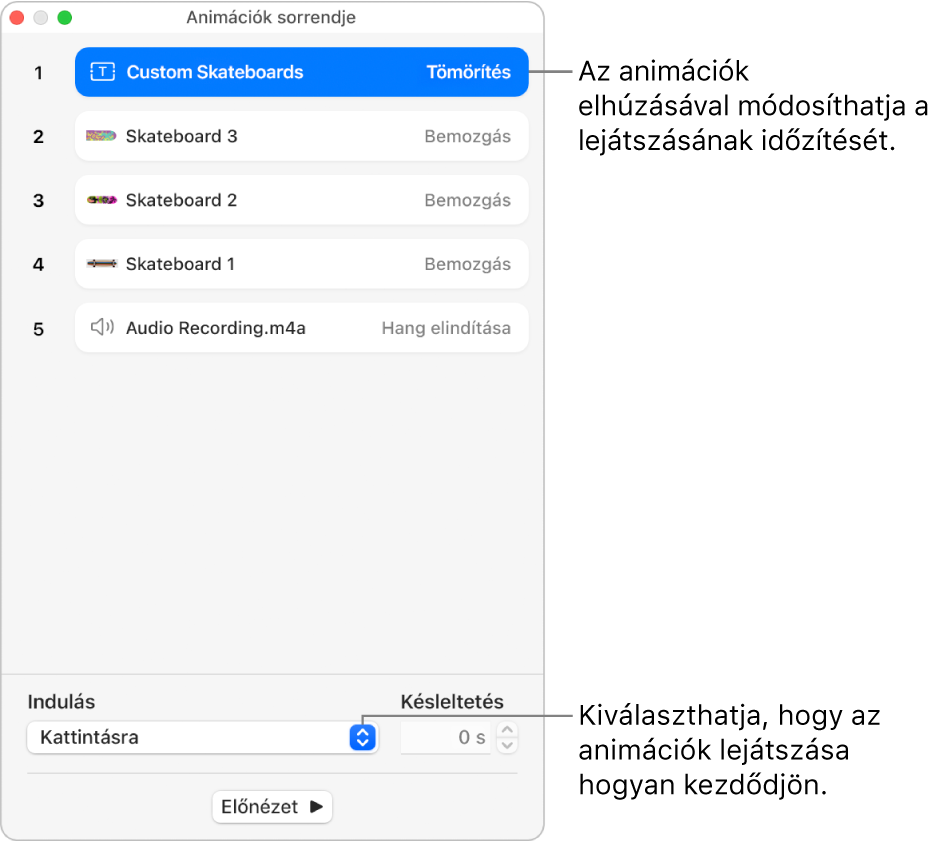
A dianavigátorban kattintással jelölje ki azt a diát, amelyen át szeretné rendezni az animációkat, majd az Animálás
 oldalsáv alján kattintson az Animációk sorrendje lehetőségre.
oldalsáv alján kattintson az Animációk sorrendje lehetőségre.Ha módosítani szeretné egy animáció helyét a sorrendben, húzza át az animációt egy új pozícióba az Animációk sorrendje ablakban.
Ha meg szeretné tekinteni, hogy egy adott objektumra milyen animációk lettek alkalmazva, kattintson a dián az objektumra. Az adott animációk kék színre módosulnak az Animációk sorrendje ablakban.
Az animációk időzítésének módosításához arra kattintva jelölje ki az animációt az Animációk sorrendje ablakban, kattintson az Indulás előugró menüre, majd válasszon ki egy lehetőséget:
Az áttűnés után: Az animáció a diaáttűnés után játszódik le. A Késleltetés mező melletti nyilak segítségével állítsa be, hogy mennyi idő teljen el az animáció lejátszása előtt.
Kattintáskor: Az animáció kattintásra indul. Ha több animációhoz is beállítja, hogy kattintáskor induljanak el, akkor az első animáció az első kattintáskor fog elindulni, a második a második kattintáskor, és így tovább.
A(z) [szám] animációval: Az animáció ugyanakkor játszódik le, mint az előtte lévő animáció. Ez a beállítás nem használható, ha az egymást követő animációk nem játszhatók le egyszerre.
A(z) [szám]. animáció után: Az animáció akkor játszódik le, amikor az előző animáció befejeződött. A Késleltetés mező melletti nyilak segítségével állítsa be, hogy mennyi idő teljen el az animáció lejátszása előtt.
Ha azt szeretné, hogy az animáció automatikusan lejátszódjon egy másik animáció után, húzza az animációt a másik tetejére (így egyesítve lesznek láthatók az ablakban).
Ha egyszerre több animációt szeretne szerkeszteni, kattintson az egyik animációra, tartsa lenyomva a Command billentyűt, és eközben kattintson a többire, majd módosítsa az időzítésüket.